Coolmuster iOS Cleaner Aiuto online
In molti casi, potrebbe essere necessario rimuovere i file spazzatura e cancellare i dati sensibili e privati sui dispositivi iOS come iPhone, iPad e iPod touch. Coolmuster studio ha appena rilasciato il software gratuito - iOS Cleaner per aiutarti a cancellare i file spazzatura include cache delle app, cookie delle app, file temporanei delle app, registri degli arresti anomali delle app, file temporanei scaricati, cache delle foto, file di archiviazione dell'utente, ecc. da iPhone, iPad e iPod touch. Di seguito il tutorial dettagliato:
Passaggio 1. Avvia l'applicazione e connetti il tuo dispositivo iOS
Scarica e installa gratuitamente il freeware iOS Cleaner sul tuo computer Mac, avvialo e collega il tuo iDevice (qui impostiamo iPhone come esempio) a Mac OS X tramite il cavo USB fornito da Apple.
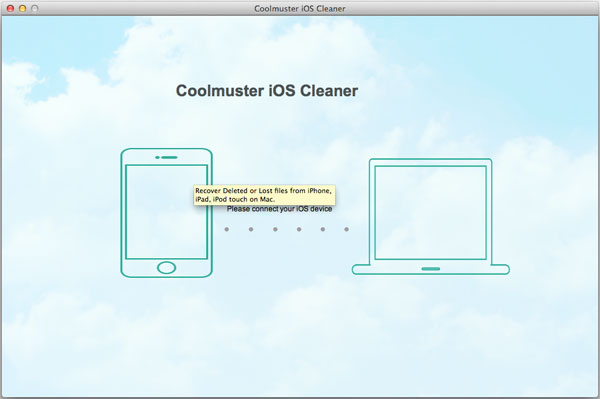
Una volta che la connessione è riuscita, iOS Cleaner ti fornirà quattro diverse modalità tra cui scegliere. Per ripulire il tuo iPhone, dovresti scegliere la prima opzione "Pulizia rapida".

Passaggio 2. Seleziona i tipi di file che desideri rimuovere
Dopo aver scelto l'opzione "Pulizia rapida", entrerai nella nuova finestra in cui vengono visualizzati tutti i tipi di file rimovibili, inclusi cache dell'app, cookie dell'app, file temporanei dell'app, registri degli arresti anomali dell'app, file temporanei scaricati, cache delle foto, file di archiviazione dell'utente, ecc. Scegli i tipi di file che desideri pulire e premi il pulsante "Avvia scansione" nell'angolo in alto a destra.

Passaggio 3. Eseguire la scansione dei file spazzatura di destinazione
Premendo il pulsante "Avvia scansione", il freeware eseguirà la scansione del tuo iPhone e mostrerà tutti i dati scansionati in dettagli come conteggio, dimensioni e tempo trascorso. Se necessario, è possibile mettere in pausa questa scansione o saltare la scansione di determinate categorie di dati.

Passaggio 4. Inizia a pulire i dati selezionati dell'iPhone
Contrassegna i file spazzatura dell'iPhone che desideri cancellare spuntando la casella di controllo davanti a loro, quindi fai clic sul pulsante "Pulisci" nell'angolo in alto a destra. Il programma ti farà apparire una finestra di dialogo di richiesta, chiedendoti se sei sicuro di eliminare gli elementi selezionati. Basta scegliere "OK" e il processo di pulizia inizierà immediatamente.

Dopo un breve tempo di attesa, il processo di pulizia dei dati sarà terminato con successo e la schermata di conferma ti dirà quanti dati sono stati cancellati e quanto spazio hai creato.

